So installieren Sie Apache, MySQL & PHP auf Ubuntu 20.04
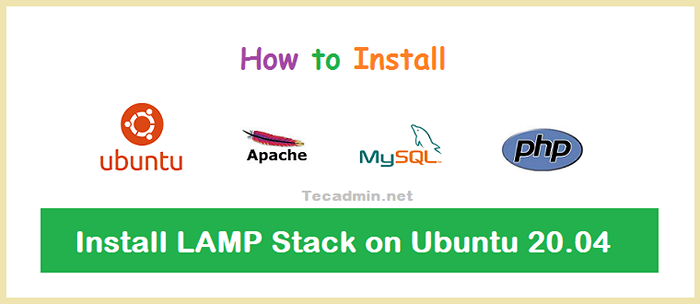
- 1132
- 266
- Susanne Stoutjesdijk
Eine Kombination aus Linux, Apache, MySQL und PHP ist als Lampenstack bekannt. Hier ist Linux ein Betriebssystem, Apache ist der beliebte Webserver, der von Apache Foundation entwickelt wurde. MySQL ist das relationale Datenbankverwaltungssystem, das zum Speichern von Daten verwendet wird, und PHP ist die weit verbreitete Programmiersprache.
Dieser Artikel hilft Ihnen bei der Installation von Apache 2.4, MySQL 8.0 und Php 7.4 auf Ubuntu 20.04 LTS (FOCAL FOSSA) System. Beginnen wir mit der Installation von Lampenstapel Ihre Ubuntu -Maschine.
Voraussetzungen
Sie müssen root- oder sudo privilegierte Benutzerzugriff auf Ihr Ubuntu 20 haben.04 System. Melden Sie sich bei Ihrem Ubuntu -System mit GUI für Desktop und SSH für die Server Edition an.
SSH [E -Mail geschützt] Aktualisieren Sie nun aktuelle Pakete auf die neueste Version.
sudo APT Update && sudo APT -Upgrade Befolgen Sie die erste Serveranweisung, um Ihr System zum Arbeiten vorzubereiten.
Schritt 1 - Apache2 installieren
Apache2 ist eine leistungsstarke Webserversoftware, die von einer großen Anzahl von Websites verwendet wird. Dies ist die erste Komponente, die installiert ist, um die Lampe auf Ubuntu 20 einzurichten.04 System.
Um das Apache2 -Paket zu installieren, geben Sie ein:
sudo apt update && sudo apt install apache2 Sobald die Apache2 -Paketinstallation abgeschlossen ist, überprüfen Sie den Service -Status:
sudo systemctl Status apache2 Der Apache -Dienst ist aktiv und läuft. Öffnen Sie nun einen Webbrowser und geben Sie IP -Adresse Ihres Servers ein. Sie sehen die Standard -Apache -Webseite
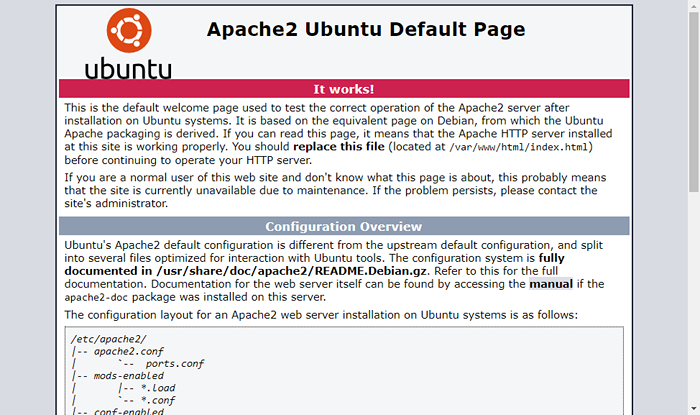
Alle Konfigurationsdatei werden im Verzeichnis /etc /apache2 gespeichert. Um zusätzliche virtuelle Hosts zu erstellen, besuchen Sie dieses Tutorial.
Schritt 2 - PHP installieren
Php 7.4 Pakete sind unter den Standard -APT -Repositories auf Ubuntu 20 erhältlich.04 LTS. So installieren Sie PHP in Ihrem System, aktualisieren Sie den APT -Index und installieren Sie ihn dann auf Ihrem System.
sudo APT installieren -y-Php libapache2-mod-php Installieren Sie auch zusätzliche PHP -Module, die für Ihre Anwendung erforderlich sind.
sudo APT Installation PHP-CURL PHP-GD PHP-JSON PHP-MBString PHP-XML Schritt 3 - Installieren von MySQL Server
Der Standard Ubuntu 20.04 APT -Repositories enthält MySQL Server 8.0. Installieren Sie schließlich MySQL-Server-Pakete für die MySQL-Datenbank. Installieren Sie außerdem das PHP-MYSQL-Paket, um den MySQL-Support mit PHP zu verwenden. Verwenden Sie den folgenden Befehl, um es zu installieren.
sudo apt installieren mysql-server php-mysql Der Installationsprogramm fordert das Stammkennwort auf. Dieses Kennwort funktioniert für Ihren MySQL -Root -Benutzer. Führen Sie nach der Installation von MySQL den folgenden Befehl für die ersten Einstellungen von MySQL Server aus. Sie werden sehen, dass das Skript mehr Einstellungen als frühere MySQL -Versionen wie die Passwort -Validierungsrichtlinie usw. fordert.
sudo mysql_secure_installation Sicherung der Bereitstellung von MySQL Server. Verbindung zu MySQL mit einem leeren Passwort herstellen. Validieren Sie die Passwortkomponente können verwendet werden, um Passwörter zu testen und die Sicherheit zu verbessern. Es überprüft die Stärke des Kennworts und ermöglicht es den Benutzern, nur die Kennwörter festzulegen, die sicher genug sind. Möchten Sie die Passwortkomponente validieren? Drücken Sie y | Y für Ja, eine andere Taste für Nein: y Es gibt drei Ebenen der Kennwortvalidierungsrichtlinie: niedrige Länge> = 8 mittelgroße Länge> = 8, numerisch, gemischtes Gehäuse und Sonderzeichen starke Länge> = 8, numerisch, gemischtes Fall, Sonderzeichen und Wörterbuchdatei Bitte geben Sie 0 = niedrig, 1 = mittel und 2 = stark: 2 Bitte setzen Sie das Kennwort für Root hier. Neues Passwort: Neuer Passwort erneut eingeben: Geschätzte Stärke des Kennworts: 100 Möchten Sie das angegebene Passwort fortsetzen, um fortzufahren?(Drücken Sie Y | Y für Ja, eine andere Taste für Nein): Y standardmäßig hat eine MySQL. Dies dient nur zum Testen und um die Installation etwas glatter zu machen. Sie sollten sie entfernen, bevor Sie in eine Produktionsumgebung einsteigen. Entfernen Sie anonyme Benutzer? (Drücken Sie y | Y für Ja, eine andere Taste für Nein): y Erfolg. Normalerweise sollte Wurzel nur von 'Localhost' herstellen dürfen dürfen. Dies stellt sicher, dass jemand das Stammkennwort aus dem Netzwerk nicht erraten kann. Root Anmeldung aus der Ferne nicht zulassen? (Drücken Sie y | Y für Ja, eine andere Taste für Nein): y Erfolg. Standardmäßig wird MySQL mit einer Datenbank mit dem Namen "Test" geliefert, auf die jeder zugreifen kann. Dies ist auch nur zum Testen gedacht und sollte entfernt werden, bevor sie in eine Produktionsumgebung einsteigen. Entfernen Sie die Testdatenbank und zugreifen Sie darauf? (Drücken Sie Y | Y für Ja, eine andere Taste für Nein): Y - Testerdatenbank fallen lassen… Erfolg. - Entfernen von Berechtigungen in der Testdatenbank… Erfolg. Das Nachladen der Berechtigungstische wird sicherstellen, dass alle bisher vorgenommenen Änderungen sofort wirksam werden. Laden Sie jetzt Privilege -Tabellen neu laden? (Drücken Sie y | Y für Ja, eine andere Taste für Nein): y Erfolg. Alles erledigt!
Schritt 4 - Installieren von PhpMyAdmin (optional)
PHPMYADMIN bietet eine benutzerfreundliche Weboberfläche zum Verwalten von MySQL Database Server. Sie können PhpMyAdmin auf Ubuntu 20 installieren.04 Durch Ausführung des folgenden Befehls:
sudo apt installieren phpmyadmin Der Installationsprozess fordert zur Konfiguration des Webservers auf. Wählen Sie "Apache" als Webserver aus, um PhpMyAdmin auszuführen.
Als nächstes wird dies aufgefordert, eine Datenbank für PhpMyAdmin zu erstellen und die Administrative Benutzerzugriffsdetails zu fordern. Führen Sie alle Schritte aus, um die Phpmyadmin -Installation zu beenden.
Schritt 5 - Dienste verwalten
Wir haben es mit der Installation von Lampenstapel auf Ubuntu 20 gemacht.04 LTS -System. Die folgenden Befehle helfen Ihnen, Apache- und MySQL -Dienste mit systemd zu starten/anzuhalten oder neu zu starten oder neu zu starten.
Um Apache und MySQL -Dienste neu zu starten, geben Sie ein:
sudo systemctl starten Sie Apache2 neusudo systemctl starten Sie MySQL neu
Geben Sie an, um Apache- und MySQL -Dienste zu starten:
sudo systemctl starten apache2sudo systemctl starten mysql
Typ, um Apache- und MySQL -Dienste zu stoppen, geben Sie ein:
sudo systemctl stop apache2sudo systemctl stop mySQL
Schritt 6 - Anpassen der Firewall -Regeln
Sie können direkt einen Dienstnamen wie "http" oder "https" angeben, um zuzulassen. Die Firewall verwendet /etc /dienste Datei, um den entsprechenden Port des Dienstes zu bestimmen.
sudo firewall-cmd --permanent --add-service = httpsudo Firewall-cmd --permanent --add-service = httpsSudo Firewall-CMD-Reload
Schritt 7 - Testeinrichtung
Nach Abschluss des gesamten Setups. Lassen Sie uns a erstellen die Info.Php Datei -Website -Dokument Root mit folgenden Inhalten.
sudo echo "">/var/www/html/info.Php Greifen Sie nun im Webbrowser auf diese Datei zu. Sie sehen den Bildschirm wie unten mit allen Details von PHP auf dem Server.
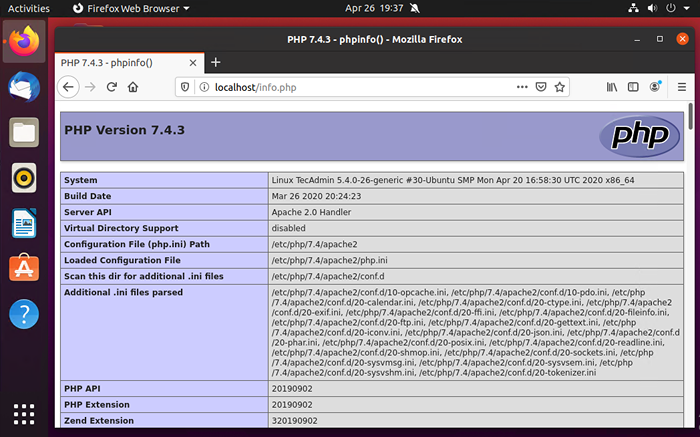
Greifen Sie auch auf den phpmyadmin zu
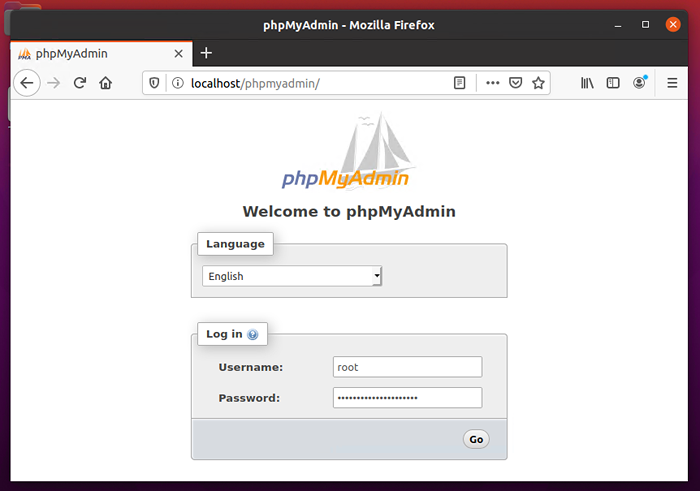
Glückwunsch! Sie haben den Webserver erfolgreich auf Ihrem Ubuntu 20 konfiguriert.04 LTS -System. Lesen Sie unseren nächsten Artikel, in dem der Lampenstapel auf rhelbasierten Systemen installiert ist
- « So installieren Sie Gradle auf Fedora 36/35/34
- So installieren Sie PHP -Komponist auf Fedora 36/35/34 »

